谷歌浏览器清理缓存快捷方法
同时按下 Ctrl + Shift + Del 三个键,可以快速打开浏览器清除数据窗口。这是一个非常方便的快捷键组合,适用于所有基于 Chromium 内核的浏览器,包括但不限于:
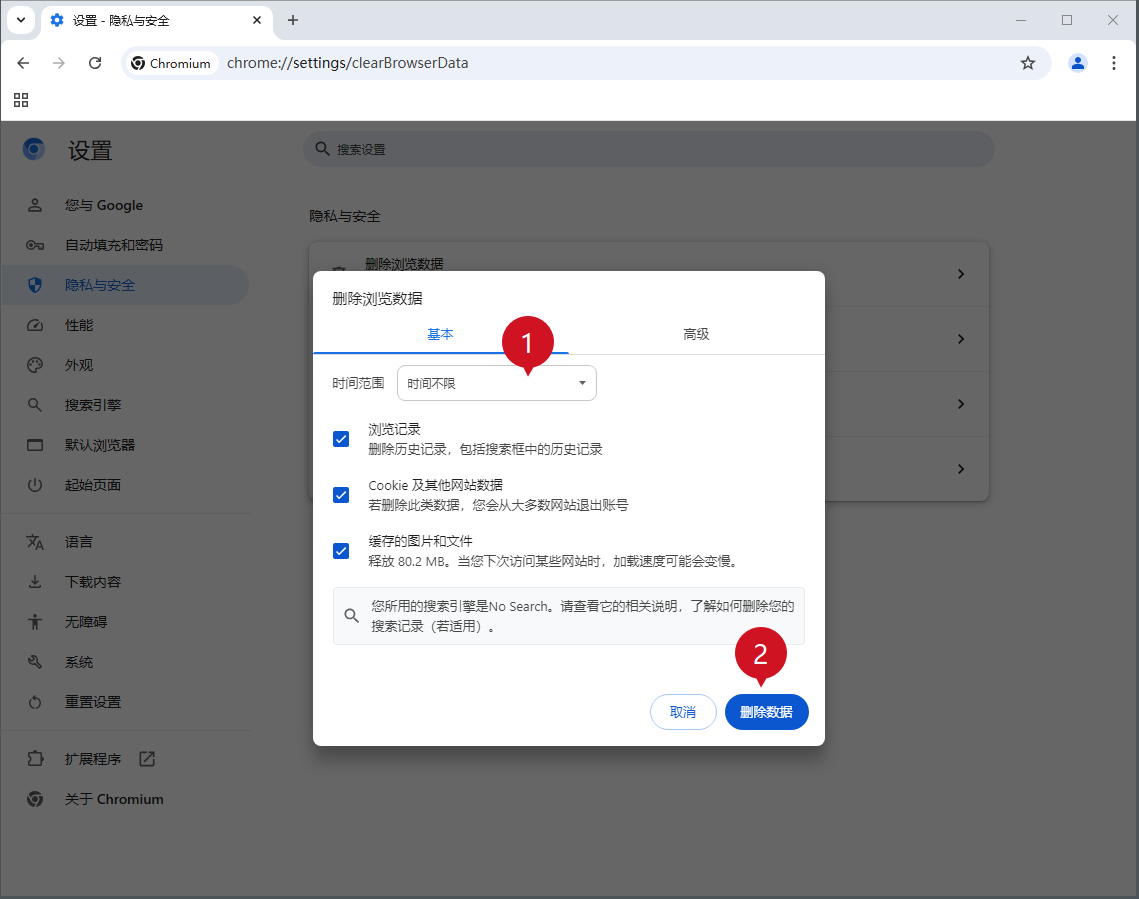
在这个窗口中,你可以选择清除浏览历史记录、Cookies、缓存图片和其他临时互联网文件。这是一个非常方便的快捷键组合,可以帮助你快速清理浏览器缓存,提升浏览速度和性能。例如,当你访问某个网站时,发现页面显示不正常或者加载缓慢,可能是因为缓存了过时的文件,这时你就可以使用 Ctrl + Shift + Del 清除浏览器缓存,然后刷新页面,问题可能就会得到解决。
需要注意的是,在确认清除之前,请仔细检查你的选择,确保只删除了需要清除的数据,避免误删重要信息。例如,如果你保存了某些网站的登录信息,那么在清除 Cookies 之前,你需要确保这些信息已经不再需要,否则你可能需要重新登录这些网站。
总而言之,Ctrl + Shift + Del 是一个非常有用的快捷键,可以帮助你轻松管理浏览器数据,提升浏览体验。
本文采用署名-非商业性使用-相同方式共享 4.0 国际许可协议[CC BY-NC-SA]进行授权 | 作者:CodeF
文章固定链接:https://www.codef.cc/how-to-quickly-clear-browser-cache.html
本站资源仅供个人学习交流,请于下载后 24 小时内删除,不允许用于商业用途,否则法律问题自行承担。
本站软件默认解压密码均为:CodeF.cc
文章固定链接:https://www.codef.cc/how-to-quickly-clear-browser-cache.html
本站资源仅供个人学习交流,请于下载后 24 小时内删除,不允许用于商业用途,否则法律问题自行承担。
本站软件默认解压密码均为:CodeF.cc
THE END

